Jak wyłączyć wbudowany menedżer haseł w Chrome, Edge, Firefox?
Każda przeglądarka, której używamy, prosi o zapisanie nazwy użytkownika i hasła w celu łatwego logowania w przyszłości, gdy logujemy się na konto. Przechowują te nazwy użytkowników i hasła we wbudowanym menedżerze. Jeśli uważasz, że jest to irytujące lub po prostu nie chcesz używać wbudowanych menedżerów haseł w przeglądarce, ten przewodnik pomoże Ci je wyłączyć.
Hasło(Password) to jedyny środek bezpieczeństwa, jaki mamy, aby zabezpieczyć nasze dane i prywatność w Internecie. Nie możemy nikomu udostępniać haseł. W dzisiejszych czasach wycieki danych są powszechne i nic nie jest bezpieczne cyfrowo. (Data)Musimy starać się być bezpieczni tak dobrze, jak to tylko możliwe. Wbudowane menedżery haseł przeglądarek to zła opcja(password managers of browsers are a bad option) w użyciu. Po pierwsze, każdy, kto korzysta z naszego komputera, może wyeksportować plik CSV z hasłami i znać hasła do każdego konta. Istnieją inne problemy związane z bezpieczeństwem wbudowanych menedżerów haseł w różnych przeglądarkach. Ponadto nie możemy użyć menedżera haseł przeglądarki do zalogowania się do innej aplikacji. Biorąc pod uwagę różne czynniki, wiele osób przestało używać menedżerów haseł w różnych przeglądarkach – i zdecydowało się nabezpłatne menedżery haseł innych firm na komputery PC(free third-party Password Managers for PC) . Jeśli jesteś również zirytowany wyskakującym powiadomieniem z prośbą o zapisanie nazw użytkowników i haseł, możesz łatwo wyłączyć tę funkcję. Zobaczmy, jak możemy to zrobić.
Wyłącz wbudowany menedżer haseł(Built-In Password Manager) w Microsoft Edge
Aby wyłączyć wbudowanego menedżera haseł i uniemożliwić Edge'owi proszenie o zapisanie haseł,
- Kliknij(Click) przycisk z trzema kropkami na pasku narzędzi i wybierz Ustawienia
- Na stronie Ustawienia(Settings) kliknij opcję Hasła pod szczegółami swojego profilu
- Na stronie Hasła(Passwords) wyłącz przycisk obok opcji Zaproponuj zapisanie haseł
Przejdźmy do szczegółów procesu.
Otwórz Microsoft Edge i kliknij przycisk z trzema kropkami (three-dot ) , aby wyświetlić menu kontekstowe. Wybierz Ustawienia (Settings ) z menu, aby otworzyć stronę Ustawienia Edge(Edge Settings) .
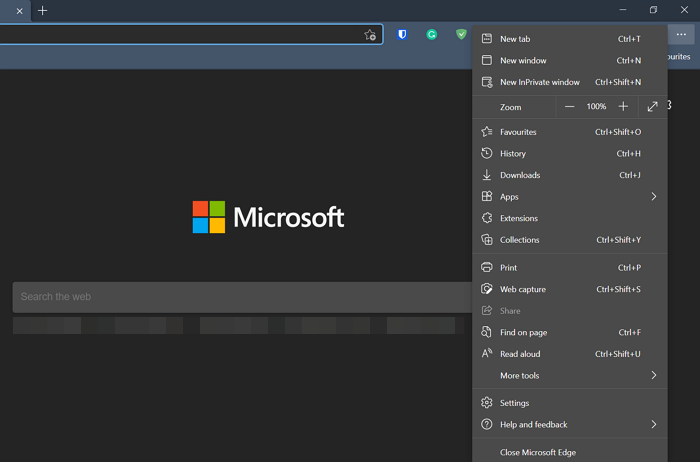
Na stronie Ustawienia (Settings ) zobaczysz swoją stronę Profil (Profile ) . Kliknij Hasła(Passwords) wśród wielu opcji dostępnych w Twoim profilu.
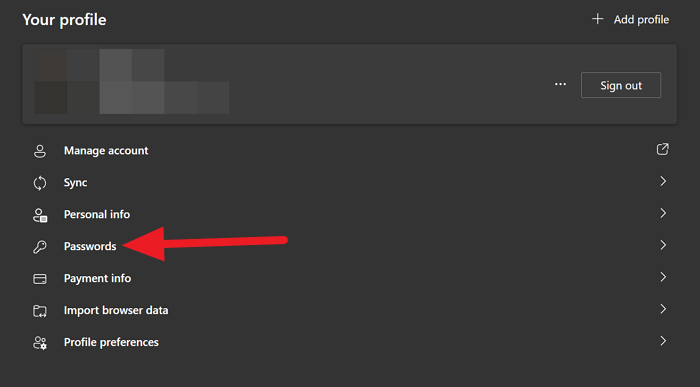
Na stronie Hasła(Passwords)(Passwords) zobaczysz opcję Zaproponuj zapisanie haseł(Offer to save passwords) jako pierwszą opcję. Wyłącz przycisk, aby uniemożliwić Edge'owi(Edge) proszenie o zapisanie danych logowania lub wyłączenie menedżera haseł.
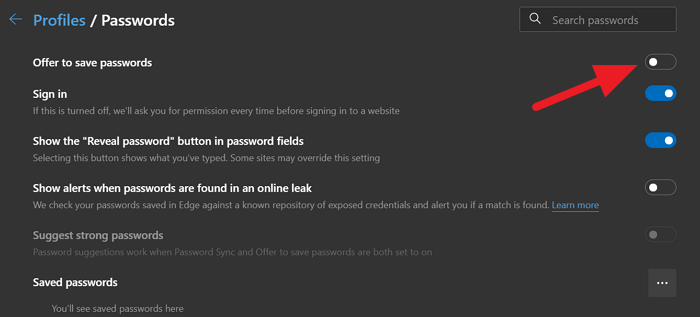
W ten sposób możesz pozbyć się wbudowanego menedżera haseł w Microsoft Edge i jego wyskakującego powiadomienia, aby zapisać dane logowania.
Wyłącz wbudowany menedżer haseł(Built-In Password Manager) w Google Chrome
Aby wyłączyć ofertę zapisywania haseł i automatycznego logowania za pomocą zapisanych haseł w Chrome ,
- Kliknij(Click) przycisk z trzema kropkami na pasku narzędzi i wybierz Ustawienia
- Na stronie Ustawienia(Settings) przewiń w dół i kliknij Hasła w sekcji Autouzupełnianie(Autofill)
- Przełącz przyciski obok oferty zapisywania haseł i automatycznego logowania(Auto Sign-in)
Zagłębmy się w szczegóły procesu.
Otwórz Google Chrome i kliknij przycisk z trzema kropkami(three-dot) na pasku narzędzi i wybierz Ustawienia(Settings) z menu.
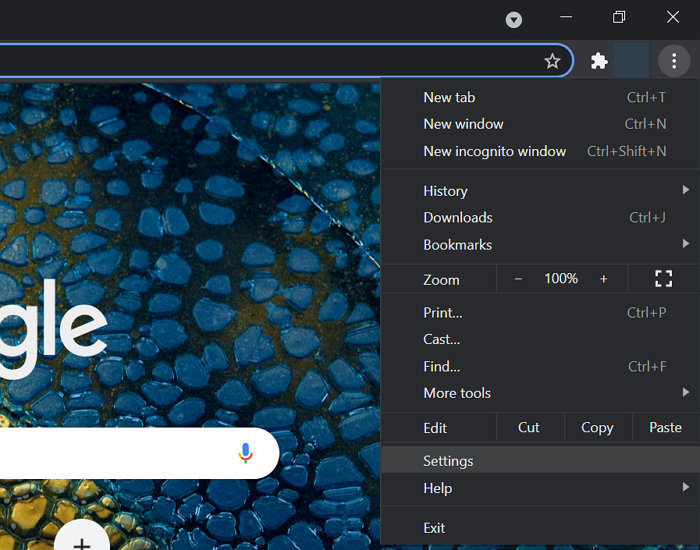
Przewiń(Scroll) w dół stronę Profil(Profile) ustawień i kliknij Hasła(Passwords) w sekcji Autouzupełnianie(Autofill) .
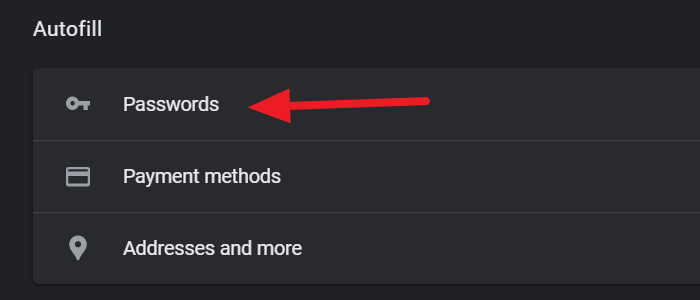
Następnie na stronie Hasła(Passwords)(Passwords) wyłącz przyciski obok opcji Proponuj zapisywanie haseł (Offer to save passwords ) i Automatyczne logowanie,(Auto Sign-in) aby je zatrzymać.
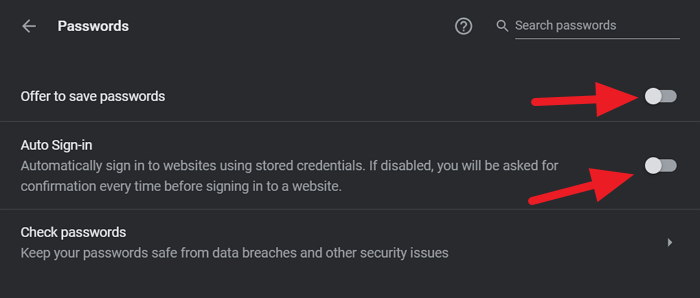
Google Chrome na Twoim komputerze od teraz nigdy nie będzie oferować zapisywania haseł.
Wyłącz wbudowany menedżer haseł(Built-In Password Manager) w Firefoksie(Firefox)
Aby wyłączyć wbudowany menedżer haseł w przeglądarce Firefox(Firefox) ,
- Kliknij(Click) przycisk hamburgera na pasku narzędzi i wybierz Ustawienia
- Kliknij (Click)Prywatność(Privacy) i bezpieczeństwo(Security) na stronie Ustawienia(Settings) _
- Przewiń(Scroll) w dół do sekcji Login i hasła(Passwords)
- Odznacz przycisk obok Pytaj(Ask) o zapisywanie loginów i haseł do stron internetowych
Wchodząc w szczegóły procesu, otwórz Firefoksa(Firefox) i kliknij przycisk hamburgera (hamburger ) na pasku narzędzi, a następnie wybierz Ustawienia(Settings) z opcji, którą widzisz.
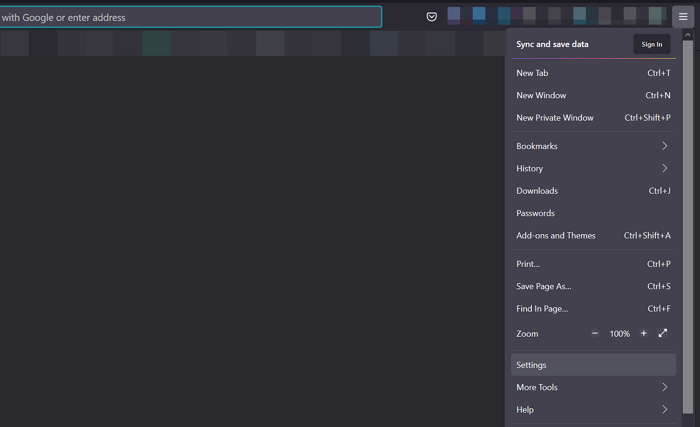
Następnie na stronie Ustawienia (Settings ) kliknij Prywatność i bezpieczeństwo(Privacy & Security) w lewym panelu strony, aby uzyskać dostęp do ich ustawień.
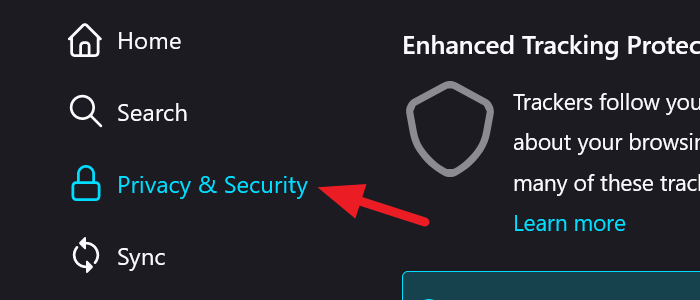
Na stronie Prywatność(Privacy) i bezpieczeństwo(Security) przewiń w dół, aby znaleźć sekcję Login i hasła(Login and Passwords)(Login and Passwords) . Następnie usuń zaznaczenie pola obok Pytaj o zapisanie loginów i haseł do stron internetowych(Ask to save logins and passwords for websites) , aby Firefox nie wyświetlał wyskakującego okienka z prośbą o zapisanie danych logowania.
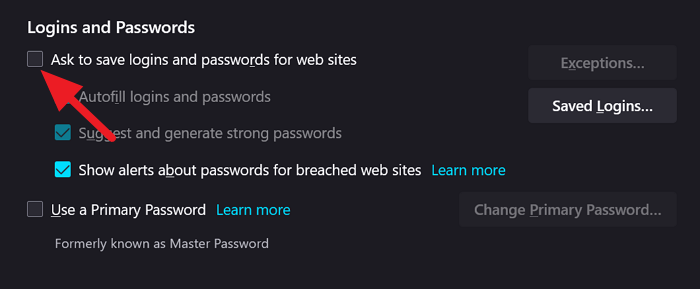
Zamknij ustawienia. Zmiany zostaną zapisane automatycznie.
Postępując zgodnie z powyższym procesem, możemy wyłączyć wbudowane hasła w Google Chrome , Edge i Firefox .
Przeczytaj(Read) : Usuń WSZYSTKIE zapisane hasła na raz w przeglądarce Chrome, Firefox i Edge(Remove ALL Saved Passwords at once in Chrome, Firefox and Edge) .
Related posts
Czy zapisywanie haseł w przeglądarce Chrome, Firefox lub Edge jest bezpieczne?
Usuń WSZYSTKIE zapisane hasła na raz w Chrome, Firefox, Edge
Darmowa wersja Zoho Vault Password Manager oraz rozszerzenie Chrome i Firefox
Jak synchronizować karty między przeglądarkami Edge, Chrome i Firefox
400 nieprawidłowych żądań, plik cookie za duży — Chrome, Edge, Firefox
Jak zatrzymać automatyczne przekierowania w przeglądarkach Chrome, Firefox, Edge
Bezpieczeństwo, prywatność, narzędzia do czyszczenia dla Edge, Firefox, Chrome, Opera
Wtyczki przycisku udostępniania dla przeglądarek Chrome, Firefox i Edge
LessPass to darmowy generator i menedżer haseł
Jak umieszczać na czarnej liście lub blokować strony internetowe w przeglądarkach Chrome, Firefox, Edge?
Jak zmienić domyślną czcionkę w przeglądarce Chrome, Edge, Firefox?
Jak otworzyć przeglądarkę Chrome, Edge lub Firefox w trybie pełnoekranowym?
Jak używać przeglądarek Chrome, Edge, Firefox, Opera jako Notatnika
NAPRAW: reCAPTCHA nie działa w Chrome, Firefox ani w żadnej przeglądarce
Jak otwierać pliki pakietu Office w Chrome lub Edge
Wyłącz, włącz pliki cookie w przeglądarkach Chrome, Edge, Firefox, Opera
Zarządzaj lub wyłączaj dodatki i rozszerzenia przeglądarki w Chrome, Firefox
Zezwalaj lub blokuj wyskakujące okienka w Chrome, Firefox, Edge, Opera, Internet Explorer
Wyłącz JavaScript w Chrome, Edge, Firefox, Opera, Internet Explorer
Jak wyłączyć geolokalizację w Firefoksie, Chrome i Edge
